

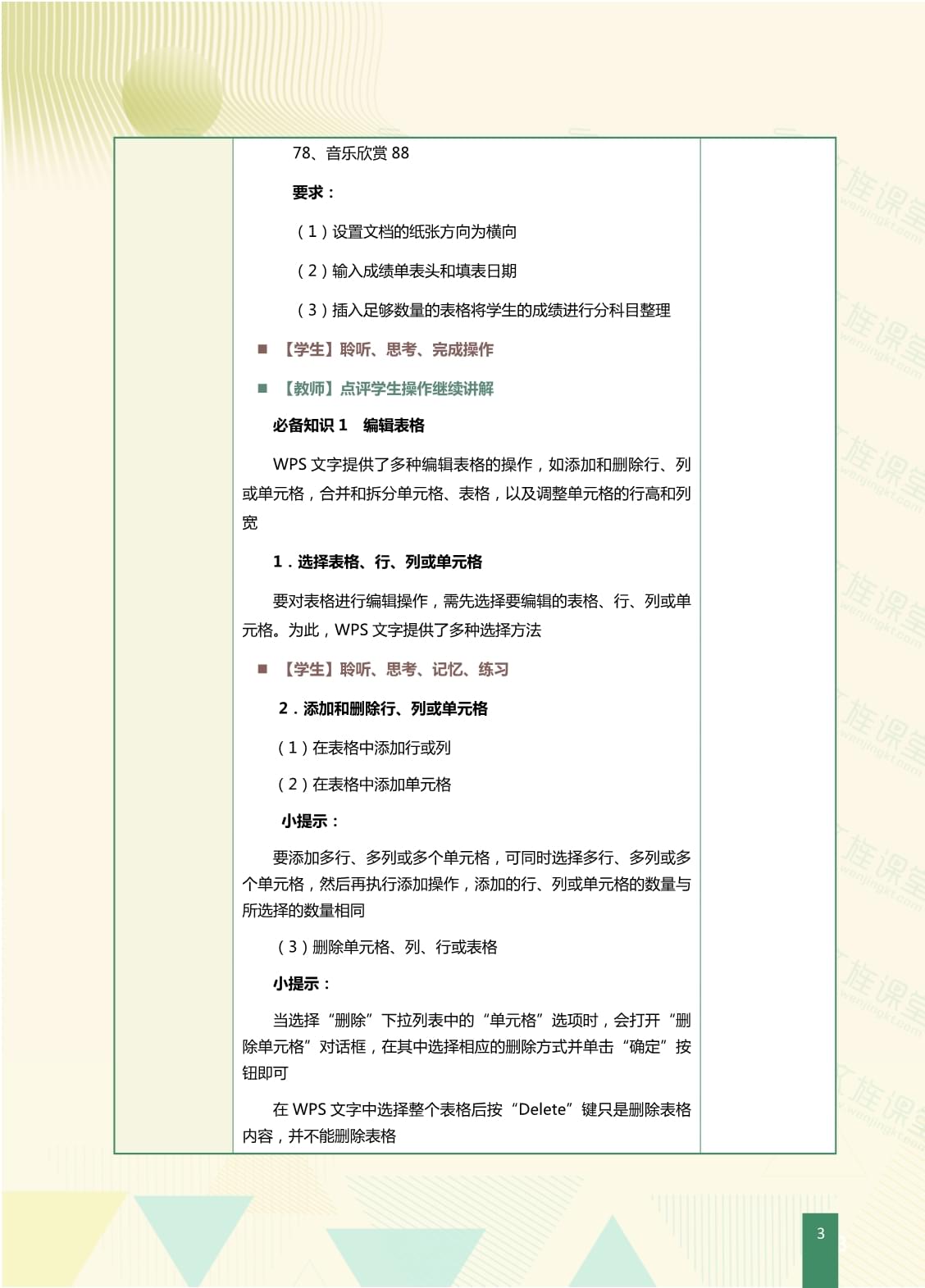


版权说明:本文档由用户提供并上传,收益归属内容提供方,若内容存在侵权,请进行举报或认领
文档简介
PAGE8PAGE8PAGE9PAGE9
课题任务二制作办公用品采购单(1)课时2课时(90min)教学目标知识与技能:(1)掌握在文档中创建表格的操作(2)掌握在文档中编辑表格的操作(3)掌握在文档中美化表格的操作(4)掌握处理表格内数据的操作(5)掌握文本与表格互换的操作思政育人目标:树立新时代教育理念,构建德智体美劳全面培养的教育体系,学生通过学习了解与自身发展有关的实操技能,帮助学生建立职业自信,进而对未来的发展更有信心。教学重难点教学重点:WPS文字的基本操作教学难点:在文档中创建、编辑和美化表格的操作教学方法讲授法、问答法、演示法、练习法教学用具电脑、投影仪、多媒体课件、教材教学设计第1节课:学习新知(30min)第2节课:学习新知(30min)教学过程主要教学内容及步骤设计意图第一节课考勤(3min)【教师】清点上课人数,记录好考勤【学生】班干部报请假人员及原因培养学生的组织纪律性,掌握学生的出勤情况情景导入(3min)【教师】展示办公用品采购单效果图(详见教材)文旌公司即将入职一批新员工,但配套的办公用品不足。为此,领导让小刘为新员工选择配套的办公用品,同时查看是否有其他紧缺的办公用品,可一起采购【教师】结合教材,讲解知识点在本任务中,我们通过制作办公用品采购单,来学习在文档中插入、编辑和美化表格,以及对表格中的数据进行简单计算的方法【学生】聆听、思考通过情景,激发学生的学习动机和主观能动性学习新知(30min)任务2-1创建采购单基本结构【教师】结合教材(详见教材)讲解创建表格的操作,并演示步骤1新建“办公用品采购单”文档,在“页面布局”选项卡的“纸张方向”下拉列表中选择“横向”选项,设置文档的纸张方向为横向步骤2输入采购单表头和填表日期内容,然后另起一行步骤3在“插入”选项卡中单击“表格”下拉按钮,在展开的下拉列表中选择“插入表格”选项,打开“插入表格”对话框,设置表格的列数、行数,单击“确定”按钮,即可插入表格步骤4选中表格第8行的第7列和第8列单元格,在“表格工具”选项卡中单击“合并单元格”按钮,将选中单元格合并为一个单元格步骤5使用同样的方法,将第8行的2~6列单元格合并为一个单元格,将第9行的第5列和第6列单元格合并为一个单元格,将第9行的第2列和第3列单元格合并为一个单元格小提示:当要插入的表格行列数较少(少于8行17列)时,直接在“表格”下拉列表中拖动鼠标选择表格的列数、行数【学生】聆听、思考、完成操作【教师】布置练习材料:(1)张明:语文92、数学85、英语88、政治78、历史88、音乐欣赏90(2)李辉:语文88、数学89、英语87、政治80、历史88、音乐欣赏90(3)王红:语文90、数学90、英语86、政治85、历史83、音乐欣赏88(4)刘浩:语文88、数学90、英语86、政治70、历史78、音乐欣赏82(5)张天:语文86、数学85、英语83、政治90、历史78、音乐欣赏88要求:(1)设置文档的纸张方向为横向(2)输入成绩单表头和填表日期(3)插入足够数量的表格将学生的成绩进行分科目整理【学生】聆听、思考、完成操作【教师】点评学生操作继续讲解必备知识1编辑表格WPS文字提供了多种编辑表格的操作,如添加和删除行、列或单元格,合并和拆分单元格、表格,以及调整单元格的行高和列宽1.选择表格、行、列或单元格要对表格进行编辑操作,需先选择要编辑的表格、行、列或单元格。为此,WPS文字提供了多种选择方法【学生】聆听、思考、记忆、练习2.添加和删除行、列或单元格(1)在表格中添加行或列(2)在表格中添加单元格小提示:要添加多行、多列或多个单元格,可同时选择多行、多列或多个单元格,然后再执行添加操作,添加的行、列或单元格的数量与所选择的数量相同(3)删除单元格、列、行或表格小提示:当选择“删除”下拉列表中的“单元格”选项时,会打开“删除单元格”对话框,在其中选择相应的删除方式并单击“确定”按钮即可在WPS文字中选择整个表格后按“Delete”键只是删除表格内容,并不能删除表格【学生】聆听、思考、记忆、练习3.合并和拆分单元格或表格(1)合并单元格(2)拆分单元格(3)拆分表格【学生】聆听、思考、记忆、练习4.调整行高和列宽(1)粗略调整(2)精确调整【学生】聆听、思考、记忆、练习【教师】小结知识点、布置练习创建一个7*8的表格具体要求:(1)合并第一行单元格并输入“统计信息”,字体为宋体,三号加粗(2)第二行左起分别填入“序号”、“姓名”、“性别”、“出生日期”、“联系方式”、“住址”、“备注”,宋体、小四号字,(3)删除带有底纹颜色的一行,之后分别为各行填充序号并且将奇数行添加任意一种蓝色底纹(4)设置行高为1.5cm,列宽为3cm(5)在最后一行处插入两行,并且将最后两行的前四个单元格分别设置为合并单元格,第八列的最后两个单元格设置为合并单元格【学生】聆听、思考、记忆、操作通过讲解,让学生掌握在文档中创建、编辑和美化表格的操作课堂练习(7min)【教师】布置练习1.演示WPS文字插入表格的方法2.演示拆分单元格、合并单元格【学生】完成练习通过练习题巩固所学知识,加深对知识点的理解评价修正(2min)【教师】点评学生的回答,并总结、巩固知识点【学生】聆听、思考、记忆通过形成性检测进行强化矫正第二节课情景导入(3min)【教师】导入新课浏览表格工具选项卡,了解各按钮名称【学生】聆听、观看吸引学生关注,激发学生的学习兴趣学习新知(30min)【教师】提出知识点任务2-2输入采购单内容并调整格式【教师】结合下图(详见教材)讲解采购单内容并调整格式步骤1在表格第1行第1列的单元格中单击,然后输入“名称”,即可在当前单元格中输入内容步骤2选中表头文本“办公用品采购单”,设置其字符格式为黑体、二号,对齐方式为居中对齐,段前、段后间距均为1行步骤3选中填表日期所在段落,设置其对齐方式为右对齐,段后间距为0.5行,在“年”“月”“日”前分别插入4个空格。步骤4单击表格左上角的按钮,选中整个表格,然后单击“开始”选项卡“字体”组右下角的对话框启动器按钮,打开“字体”对话框,设置中文字体为宋体、西文字体为TimesNewRoman、字号为五号,单击“确定”按钮应用设置步骤5选中表格第一行文本,在“表格工具”选项卡中单击“对齐方式”下拉按钮,在展开的下拉列表中选择“水平居中”选项,水平居中对齐所选文本,然后将第一行文本设置为加粗效果步骤6使用同样的方法,将第2行第1列至第7行第7列的文本水平居中对齐,并将“采购人”“部门经理”“总经理”设置为加粗效果;将第8行第2列和第3列的对齐方式设置为中部两端对齐,将第8行第1列的对齐方式设置为水平居中,并将“合计金额”设置为加粗效果;将第9行的对齐方式设置为水平居中;将第8列2~7行的对齐方式设置为中部两端对齐【学生】聆听、思考、记忆、练习【教师】布置练习材料:(1)张明:语文92、数学85、英语88、政治78、历史88、音乐欣赏90(2)李辉:语文88、数学89、英语87、政治80、历史88、音乐欣赏90(3)王红:语文90、数学90、英语86、政治85、历史83、音乐欣赏88(4)刘浩:语文88、数学90、英语86、政治70、历史78、音乐欣赏82(5)张天:语文86、数学85、英语83、政治90、历史78、音乐欣赏88要求:(1)插入单元格并将以上数据填充进表格中(2)表格内文字为宋体小四号文字,并且将各项目标题设置为宋体四号字并加粗(3)表格全部内容设置为水平居中(4)为该表格添加表头“成绩单”文本内容设置为宋体三号字加粗,对齐方式设置为水平居中,段前、段后间距均为6磅【学生】聆听、思考、完成练习【教师】结合教材讲解设置表格格式的操作方法(详见教材)(1)设置边框。首先选中要设置边框的单元格或单元格区域,分别单击“表格样式”选项卡中的“线型”、“线型粗细”和“边框颜色”右侧的下拉按钮,在展开的下拉列表中选择边框的线型、粗细和颜色,然后单击“边框”下拉按钮,在展开的下拉列表中选择边框类型进行应用即可(2)设置底纹。选中要设置底纹的单元格或单元格区域,在“表格样式”选项卡中单击“底纹”下拉按钮,在展开的下拉列表中选择一种底纹颜色即可【学生】聆听、思考、记忆、练习2.设置表格中文本的格式要设置表格中文本的字符格式,可选中相应文本后在“开始”选项卡中进行设置,方法与设置普通文本的字符格式相同。要设置单元格中文本的对齐方式,可选中要设置的单元格、行、列或整个表格,然后在“表格工具”选项卡中单击“对齐方式”下拉按钮,在展开的下拉列表中选择相应选项【学生】聆听、思考、记忆、练习3.设置表格的对齐方式默认情况下,表格在页面中的对齐方式为两端对齐。若要调整表格的对齐方式,可先选中整个表格,然后在“开始”选项卡中单击相应的对齐方式按钮即可。一般设置表格相对于页面居中对齐【学生】聆听、思考、记忆、练习4.应用表格样式将插入点置于表格中的任意位置,单击“表格样式”选项卡中的“其他”按钮,在展开的下拉列表中选择所需样式即可【学生】聆听、思考、记忆、练习【教师】布置练习材料:要求:(1)在WPS文字中插入与此图片相同的表格并输入内容(2)边框的线型、粗细和颜色分别为单实线、1磅、黑色(3)表格全部内容设置为水平居中(4)为该表格添加表头,文本内容设置为宋体三号字加粗,对齐方式设置为水平居中,段前、段后间距均为6磅(5)设置单元格的高和宽分别为1cm和3cm【学生】聆听、思考、完成练习通过讲解,让学生掌握WPS文字表格设置的基本操作课堂练习(1
温馨提示
- 1. 本站所有资源如无特殊说明,都需要本地电脑安装OFFICE2007和PDF阅读器。图纸软件为CAD,CAXA,PROE,UG,SolidWorks等.压缩文件请下载最新的WinRAR软件解压。
- 2. 本站的文档不包含任何第三方提供的附件图纸等,如果需要附件,请联系上传者。文件的所有权益归上传用户所有。
- 3. 本站RAR压缩包中若带图纸,网页内容里面会有图纸预览,若没有图纸预览就没有图纸。
- 4. 未经权益所有人同意不得将文件中的内容挪作商业或盈利用途。
- 5. 人人文库网仅提供信息存储空间,仅对用户上传内容的表现方式做保护处理,对用户上传分享的文档内容本身不做任何修改或编辑,并不能对任何下载内容负责。
- 6. 下载文件中如有侵权或不适当内容,请与我们联系,我们立即纠正。
- 7. 本站不保证下载资源的准确性、安全性和完整性, 同时也不承担用户因使用这些下载资源对自己和他人造成任何形式的伤害或损失。
最新文档
- 合同范例里可以做
- 社区义诊活动总结
- 学校用具采购合同范例
- 买汽车购销合同范例
- 外地人买房签合同范例
- 店铺租房合同范例版
- 上市咨询顾问合同范例
- 监理年终个人工作总结
- 建筑企业合作合同范例
- 建筑施工劳务简易合同模板
- 2024江苏省沿海开发集团限公司招聘23人高频难、易错点500题模拟试题附带答案详解
- 2024年计算机二级WPS考试题库380题(含答案)
- 22G101三维彩色立体图集
- 大学生安全文化智慧树知到期末考试答案章节答案2024年中南大学
- 建筑施工安全生产治本攻坚三年行动方案(2024-2026年)
- 国家开放大学《心理健康教育》形考任务1-9参考答案
- 三年级地方课程半岛工程和温州大桥教材
- 人民医院便民惠民措施服务工作开展情况总结
- 用友华表伙伴商务手册.
- 大学生健康人格与心理健康PPT课件
- 有限空间安全操作责任协议书(3页)

评论
0/150
提交评论